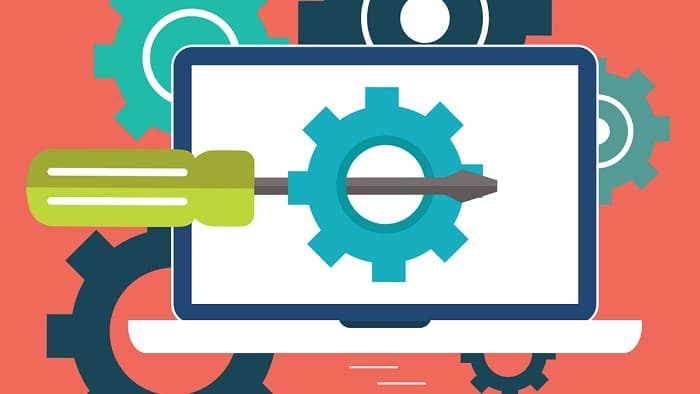
很少有插件能像WooCommerce那样为WordPress增加许多功能,通过一个工具,你可以把这个内容管理系统(CMS)和添加所有你需要的功能来建立一个网上商店。然而,这只有在你知道如何有效地配置WooCommerce设置时才有可能。
原文链接:WordPress之WooCommerce商店插件详细设置图文教程
在这篇文章中,搬主题将带领你了解WooCommerce提供的所有设置,并谈谈如何配置它们。
一、WooCommerce常规设置
一旦你安装并激活了WooCommerce,你可以导航到WooCommerce > 设置。你将进入该插件的常规设置界面。
你需要配置的第一个设置涉及你的商店的位置。如果你想运送产品或提供收据,你将需要包括你的商店的实际地址。这意味着它所在的城市和国家,一个完整的地址,以及一个邮政编码。
之后,你需要决定你的商店将销售到哪些国家。如果你要运送实体产品,你需要说明你可以运送到哪里。这样一来,你的商店 "范围 "以外的客户就无法进行购买。
最后,"默认客户位置 "告诉WooCommerce使用什么位置作为新用户的默认位置。这可以是您商店的位置,或者您可以启用地理定位以获得更准确的结果。
常规设置界面的下一个部分涉及到税收和优惠券。WooCommerce默认不计算销售税。然而,如果你想让插件在结账时计算税收,你可以选择启用该选项(你可以配置税率)。
WooCommerce还包括一个全功能的优惠券系统,使您能够创建可以与客户分享的折扣代码。优惠券系统默认是打开的,你也可以让用户为一次购买添加多个代码。你甚至可以在客户应用多张优惠券时设置折扣率。
最后一个部分使你能够为你的商店选择默认的货币,并改变该货币符号的位置(右边或左边)。
最后但并非最不重要的是,你也可以修改WooCommerce用于价格的分隔符。不过,默认选项应该对大多数用户有效。
二、WooCommerce产品设置
WooCommerce的产品设置页面包括三个子部分。让我们从产品 > 常规设置开始。
常规
我们首先看一下这个设置页面包括的所有选项。
下面是每个设置的作用。
- 商店页面。这个菜单可以让你选择WooCommerce将使用哪一个页面作为主商店。默认情况下,该插件将为您的网站创建一个新的商店页面。
- 添加到购物篮的行为。这个设置决定了当客户将产品添加到他们的购物车时会发生什么。你可以直接将他们重定向到他们的购物车,或者使用一个AJAX按钮,让他们继续购物。
- 占位符图像。这个选项让你为没有截图或图片的产品设置一个图片作为占位符。
- 重量和尺寸单位。通过这个选项,你可以配置你的商店将使用的重量和尺寸的测量单位。
- 启用评论。你可以启用产品评论,显示哪些评论是来自实际购买的客户,并决定是否只有这些买家可以留下评论。
- 产品评级。你可以使用这个设置来为每个产品添加一个星级评价系统(从一到五)。还有一个选项,当客户留下评论时,使产品评级成为必要。
我们建议你在客户添加产品到他们的购物车时使用AJAX选项。这样,你可以鼓励用户继续添加产品,而不是直接跳转到结账页面。
产品库存设置
产品 > 库存设置界面帮助你管理商店的库存。
让我们来看看每个设置的作用。
- 管理库存。关闭这个选项可以禁用所有与库存有关的设置。只有当你只处理数字产品的时候,你才应该禁用这个选项。
- 保持库存(分钟)。一旦顾客将产品添加到他们的购物车,这个设置决定商店 "保留 "它多长时间,以备别人需要。
- 通知和通知接收者。这些设置决定了WooCommerce何时发送通知,以及向哪个电子邮件地址发送通知。
- 低库存阈值设置。你可以决定多少个单位构成你的商店的 "低 "库存,这样你就会收到关于这种情况的通知。缺货阈值设置应始终保持为零。
- 缺货的可见性。这个设置使你能够决定是否在产品缺货时显示它们。
- 库存显示格式。您可以将WooCommerce配置为精确显示您有多少产品库存,只显示低库存通知,或根本不显示库存数量。
我们建议你将WooCommerce配置为在一个合理的时间范围内为客户保留库存,例如一或两个小时。在这个窗口之外,他们不太可能完成购买,所以最好为其他买家腾出库存。
是否显示库存数量由你决定。然而,大多数商店不显示确切的库存数量,而是选择低库存警告。在许多情况下,向顾客显示你的剩余存货少,可能会促使他们立即完成购买。
可下载的产品设置
可下载产品设置界面管理着数字物品的配置。如果你只卖实体商品,你可以跳过这一页。
让我们来分析一下每个设置的作用以及如何配置它。
- 文件下载方式。默认情况下,WooCommerce "强制 "下载。下载将自动开始,网站将隐藏文件的URL。你也可以选择使用两种类型的重定向,以防直接下载不起作用。
- 允许使用重定向模式。这个设置让你在 "强制 "方法失败时启用重定向下载。
- 访问限制。你可以决定访客是否可以下载文件或在获得访问权之前必须注册。默认情况下,WooCommerce将在订单仍在 "处理中 "时,在付款后授予下载权限。
- 文件名。这个设置使WooCommerce能够为每个文件名添加独特的字符串,以确保安全。
在大多数情况下,我们建议使用默认的强制下载方法,并启用重定向备份选项。 此外,你可能想让客人进行购买和下载文件。然而,提示用户注册,而不是让你为营销目的保存他们的数据。
三、WooCommerce配送设置
WooCommerce为您的商店包括三个不同的运输配置页面。让我们先来谈谈运输 "区域"。
配送区域
在配置WooCommerce设置时,你可以添加一个或多个运输区。这些是你提供运输的区域。你可以为每个区域配置独特的运输率和方法。
如果您选择了添加运输区的选项,WooCommerce会要求您为其设置一个名称。您还可以选择该区域将包括哪些地区。
你可以在一个区域内添加你想要的任何数量的区域。通常情况下,将相邻的区域组合在一起是有意义的。
一旦你配置了区域,点击添加运输方式。在那里你可以选择统一费率和免费运输,或当地取货。
一个特定的区域可以有一个以上的运输方式,你可以分别配置每个运输方式的设置。例如,以下是统一费率运输方法的选项。
WooCommerce使您能够修改运输方式的名称,并确定它是否应税。对于统一运费,你可以设置一个特定的价格,适用于每一次购买。
其他运输方式,如免费或当地取货选项,不需要你设置任何费用。相反,你只需要确定每个选项何时可用。
一旦你配置了你想要工作的区域,就该谈谈更一般的运输选项了。
配送选项
管理发货不仅仅是决定你可以把产品发送到哪些地区。你还必须考虑如何向客户显示运费,以及WooCommerce应该为新订单默认哪些地址。这些都是 "发货">"发货选项 "标签所涵盖的设置。
让我们来看看这些设置都有什么作用。
- 计算。如果你启用这个选项,客户在访问他们的购物车时将会看到运输成本
- 运送目的地。这个设置使你能够决定该插件是否应默认为注册客户先前输入的发货或账单地址。
- 调试模式。启用调试模式将阻止WooCommerce缓存发货区数据。这意味着该插件将在客户每次加载其购物车时计算运费。
启用运费计算器可以改善用户体验。如果你在客户到达付款阶段才显示运费,他们可能会对最终的费率望而却步,决定取消购买。
同样,将发货目的地默认为客户的帐单地址可以帮助你防止商店的欺诈行为。如果有人试图使用不是他们的信用卡,并输入一个不同的送货地址,该设置将迫使他们使用该卡的帐单地址来代替(从而防止购买)。
配送类型
WooCommerce使您能够设置配送 "类型",以便对类似产品进行分组,使它们使用特定的方法交货。例如,你可以让产品只适用于当地取货或统一价格的运输。
要创建一个发货区,请点击添加配送类型。 WooCommerce会要求你设置一个名称、slug和描述。:
点击保存运输类别,就可以了。当你在WooCommerce中创建或编辑一个产品时,你创建的任何运输类别将出现在该产品的运输设置下。
四、WooCommerce付款设置
WooCommerce支付选项卡使您能够配置您的商店可以使用哪些支付选项。默认情况下,WooCommerce提供多种选择,包括PayPal、货到付款和银行转账。
你可以使用 "启用 "栏来选择允许哪些支付方式,并通过点击每个支付方式旁边的 "设置 "来编辑其设置。
如果一个支付处理器已经被启用,设置按钮将改为管理。每个支付选项都有其独特的设置。要了解更多关于它们的信息,我们建议查看WooCommerce的核心支付选项文档。你也可以使用扩展程序向WooCommerce添加更多的支付网关。
五、WooCommerce账户和隐私设置
账户和隐私设置让你决定用户是否可以创建客户账户,他们对自己的数据有什么控制权,以及是否启用客人结账。
让我们来看看这个页面上的第一组选项。
- 访客结账。在这里,你可以让顾客无需注册就能付款,并在结账过程中登录他们的账户。
- 帐户创建。你可以让用户在结账过程中或从 "我的账户 "页面(WooCommerce为你设置的)创建一个账户。WooCommerce还可以让您为新账户自动生成用户名和密码。
- 帐户删除请求。为了与隐私法保持一致,我们建议让用户能够根据要求从您的数据库中删除其数据。
- 个人数据删除。有了这个选项,用户将能够删除他们过去的订单数据,无需你的输入。
在大多数情况下,最好让用户选择他们自己的用户名和密码。这种方法提供了一个更友好的用户体验。
WooCommerce账户和隐私设置的后半部分使您能够为您的网站设置注册和隐私政策。
你还可以决定你的网站在从数据库中删除用户数据之前,将其存储多长时间。
六、WooCommerce电子邮件设置
WooCommerce自动设置了十几种不同的自动电子邮件,当用户注册、购买、退款等时,它都会发送。下面是对WooCommerce电子邮件设置界面的快速浏览。
如果你点击任何电子邮件旁边的管理选项,你就可以编辑用户将收到的信息。这包括其主题、内容和格式。
WooCommerce让你在定制电子邮件时可以使用几个占位符。这些包括:
- {site_title}
- {site_address}
- {site_url}
- {order_date}
- {order_number}
一旦你对每封邮件的内容感到满意,点击保存更改。
这个屏幕还可以让你为活动配置 "发件人",并修改你的电子邮件风格。
定制电子邮件风格很简单。WooCommerce使您能够设置标题图片,修改每封邮件包含的页脚文本,并改变默认颜色。您还可以打开启用电子邮件洞察力选项,以接收来自WooCommerce的 "教程 "电子邮件,以防您需要额外的指导。
七、WooCommerce高级设置
高级设置界面包括范围广泛的额外配置选项。这个界面包括六个子部分,让我们从页面设置选项开始。
安装页面
安装页面设置界面使你能够为WooCommerce中的重要页面设置位置,如结账和我的账户页面。
WooCommerce会自动为这些关键功能设置页面。你也可以为结账和账户端点指定唯一的URL。对端点的唯一要求是,每个slug必须是唯一的。
Rest API和Webhooks
高级设置选项卡还使你能够为你的商店创建一个API密钥或一个新的Webhook。下面是对Webhooks屏幕的一个快速浏览。
创建webhooks和API密钥是一个复杂的过程,只有当你需要授予外部应用程序访问WooCommerce数据时才有必要。你可以在该插件的文档中阅读更多关于如何创建WooCommerce API和生成webhooks的信息。
WooCommerce.com
在WooCommerce.com的设置屏幕上,您可以让WooCommerce.com收集有关您商店的信息,然后将其用于开发目的。
您还可以禁用 "显示建议 "设置。这将阻止WooCommerce在你配置该插件的其他设置时向你显示扩展建议。
功能
最后但并非最不重要的是,WooCommerce功能设置屏幕使您能够查看仍在开发中的新功能。这里到底有哪些功能,取决于你所使用的WooCommerce的哪个版本。
请记住,测试仍在开发中的功能可能会导致你的网站出现bug或错误。因此,最好先在一个暂存的网站上试用它们。
八、最后总结
配置WooCommerce的设置可能令人生畏,因为该插件提供了如此广泛的选项。然而,WooCommerce也为你提供了大量的指导,使你的商店的设置成为一个相对简单的过程。对于一个新的商店,你需要配置产品和运输设置,以及你将使用的支付处理器。一旦你解决了这些基本问题,你就可以继续进行更高级的设置,如隐私选项和电子邮件通知。之后,你就可以开始通过你的网店销售产品了。
 虾皮路
虾皮路
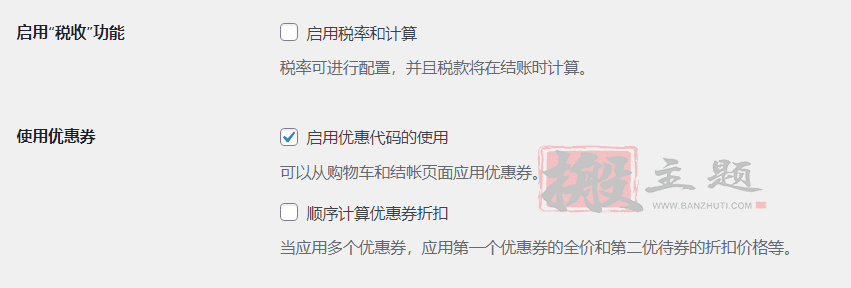

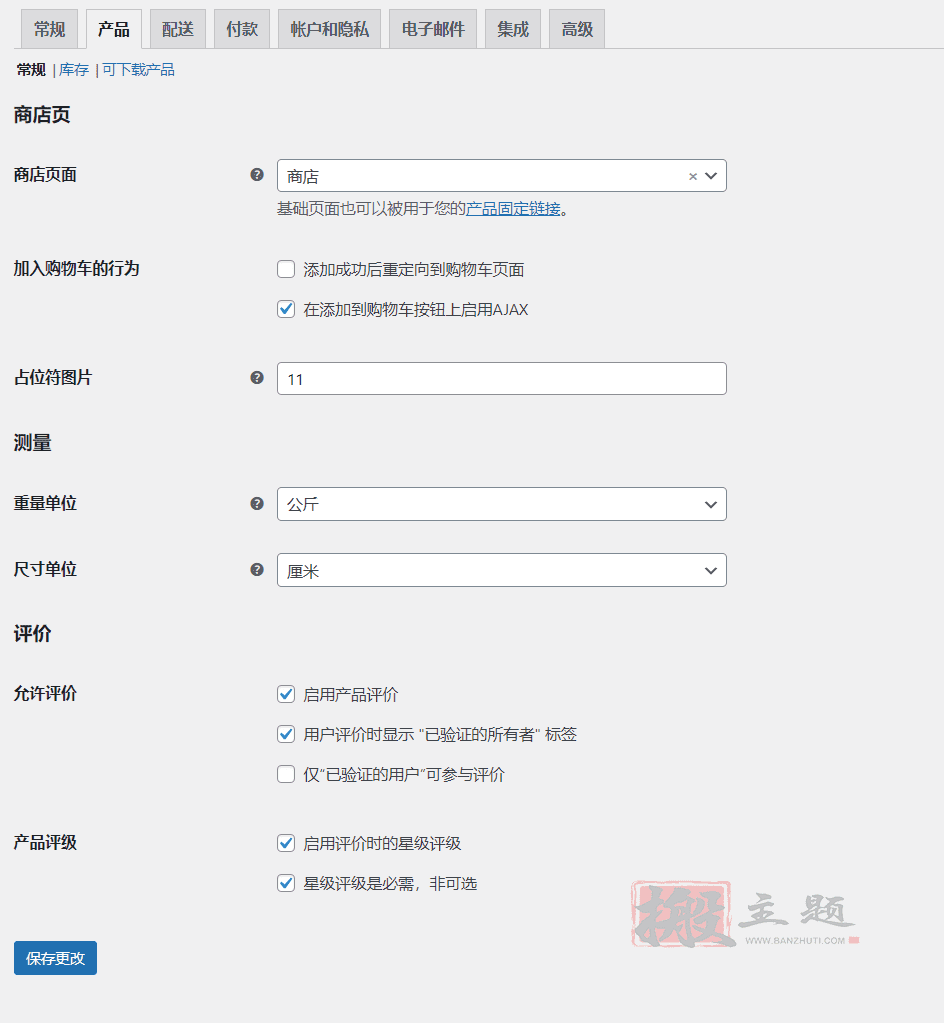

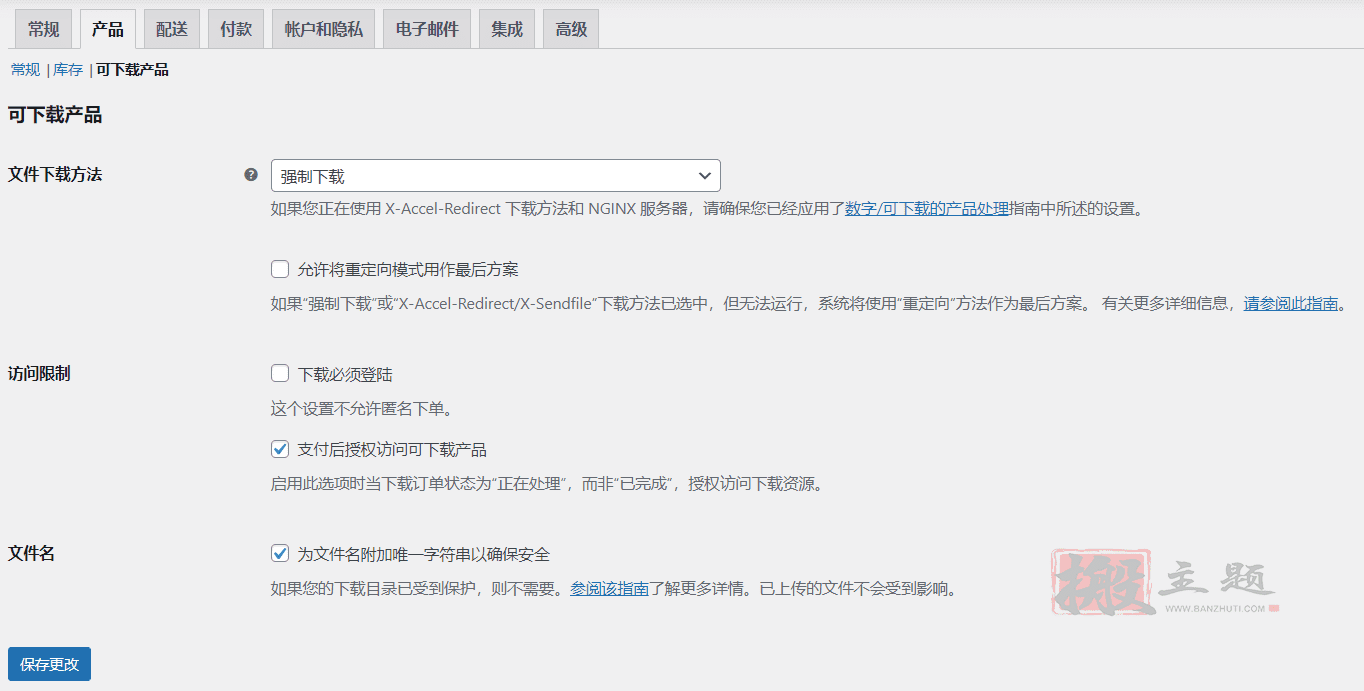


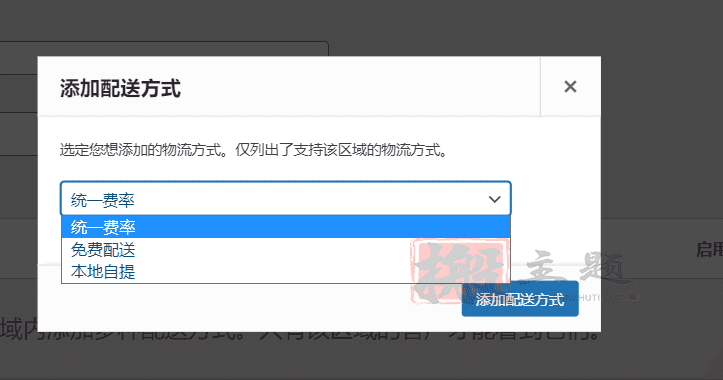



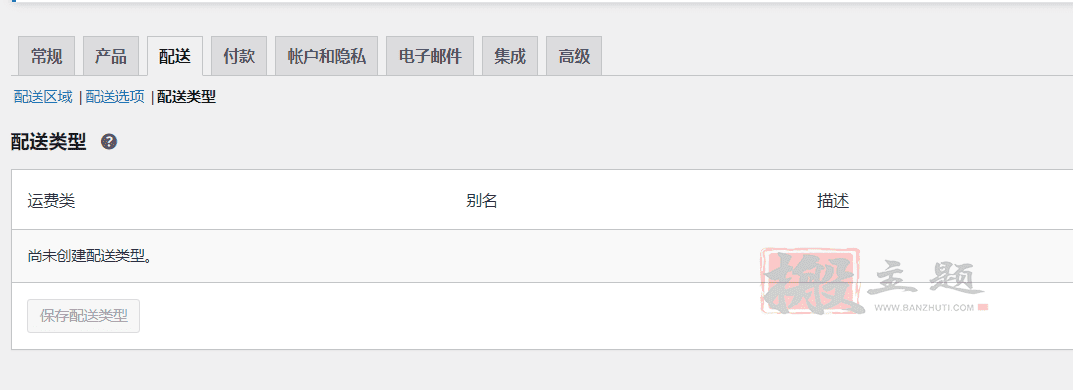


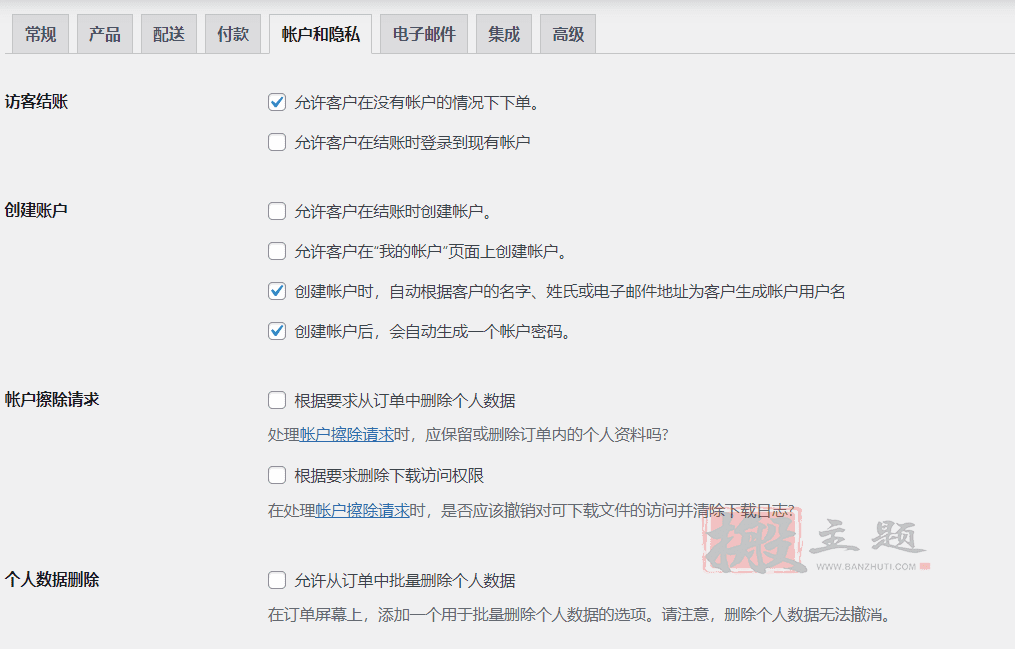

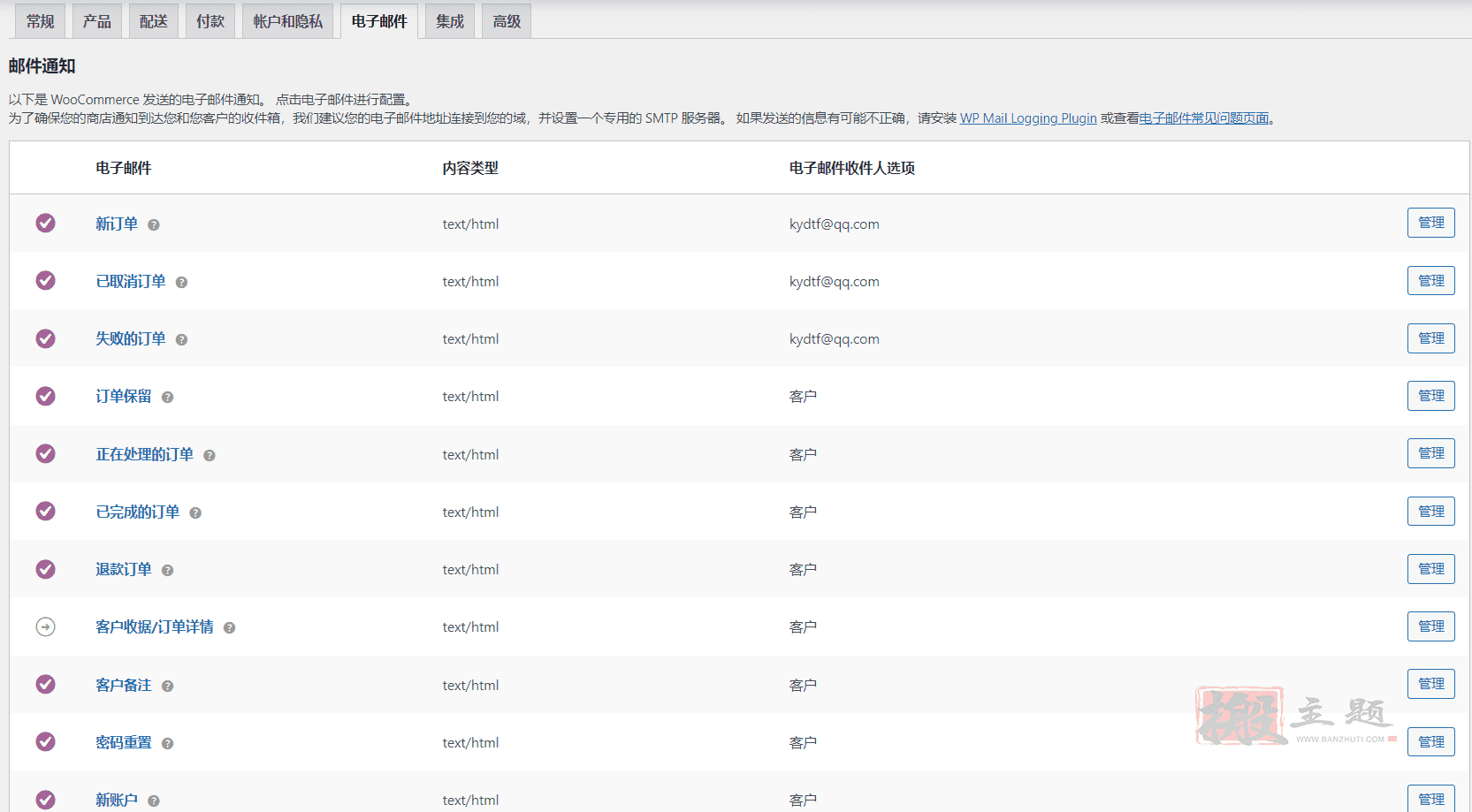








评论前必须登录!
立即登录 注册